 Mouse Effect - 따라다니기
Mouse Effect - 따라다니기
설명 마우스 좌표값에 따라 동그라미원의 좌표값이 변경되면서 마우스를 따라다니게 됩니다. //출력용 => 마우스좌표 window.addEventListener("mousemove", (event) => { document.querySelector(".clientX").innerText = event.clientX; document.querySelector(".clientY").innerText = event.clientY; document.querySelector(".offsetX").innerText = event.offsetX; document.querySelector(".offsetY").innerText = event.offsetY; document.querySelector(".pageX").inn..
 Quiz Effect - 객관식 : 정답 확인하기
Quiz Effect - 객관식 : 정답 확인하기
설명 사용자가 보기를 선택한 값과 정답의 값을 비교해서 정답과 오답을 출력합니다. const quizType = document.querySelector(".quiz__Type"); //문제 유형 const quizNumber = document.querySelector(".quiz__number"); //문제 번호 const quizAsk = document.querySelector(".quiz__ask"); //문제 질문 const quizConfirm = document.querySelector(".quiz__confirm"); //문제 정답 버튼 const quizResult = document.querySelector(".quiz__result"); //문제 설명 const quizView = ..
 Quiz Effect - 주관식 : 여러문제 정답 쓰고 확인하기
Quiz Effect - 주관식 : 여러문제 정답 쓰고 확인하기
설명 여러 문제를 각각 사용자가 입력한 값과 정답의 값을 비교해서 정답과 오답을 출력합니다. const quizType = document.querySelectorAll(".quiz__Type"); //문제 유형 const quizNumber = document.querySelectorAll(".quiz__number"); //문제 번호 const quizAsk = document.querySelectorAll(".quiz__ask"); //문제 질문 const quizConfirm = document.querySelectorAll(".quiz__confirm"); //문제 정답 버튼 const quizResult = document.querySelectorAll(".quiz__result"); //문제..
 Quiz Effect - 주관식 : 정답 쓰고 확인하기
Quiz Effect - 주관식 : 정답 쓰고 확인하기
설명 사용자가 입력한 값과 정답의 값을 비교해서 정답과 오답을 출력합니다. const quizType = document.querySelector(".quiz__Type") //퀴즈 종류 const quizNumber = document.querySelector(".quiz__number") //퀴즈 번호 const quizAsk = document.querySelector(".quiz__ask") //퀴즈 질문 const quizConfirm = document.querySelector(".quiz__confirm") //정답 확인 버튼 const quizResult = document.querySelector(".quiz__result") //정답 결과 const quizDog = document.q..
 Quiz Effect - 주관식 : 정답 확인하기
Quiz Effect - 주관식 : 정답 확인하기
설명 정답보기를 클릭하면 문제의 정답을 출력하면서 강아지가 웃습니다. const quizType = document.querySelector(".quiz__Type") //퀴즈 종류 const quizNumber = document.querySelector(".quiz__number") //퀴즈 번호 const quizAsk = document.querySelector(".quiz__ask") //퀴즈 질문 const quizConfirm = document.querySelector(".quiz__confirm") //정답 확인 버튼 const quizResult = document.querySelector(".quiz__result") //정답 결과 const quizDog = document.quer..
 Slider Effect - 닷 버튼 추가
Slider Effect - 닷 버튼 추가
설명 화면 하단 부분에 닷 버튼을 추가합니다. 현재의 이미지 인덱스 값과 닷버튼의 인덱스 값을 같게 만들어 닷버튼을 누르면 해당 이미지로 이동합니다 const sliderWrap = document.querySelector(".slider__wrap"); const sliderImg = document.querySelector(".slider__img"); //이미지 보이는 영역 const sliderInner = document.querySelector(".slider__inner"); //이미지 움직이는 영역 const slider = document.querySelectorAll(".slider"); //5개의 이미지 저장 const sliderBtn = document.querySelector("..
 Slider Effect - 이전, 다음 버튼 추가
Slider Effect - 이전, 다음 버튼 추가
설명 이미지의 인덱스 값의 따라 '이전'버튼을 눌렀을 때 => 현재 인덱스 값의 - 1 씩 감소합니다. 이미지의 인덱스 값의 따라 '다음'버튼을 눌렀을 때 => 현재 인덱스 값의 + 1 씩 증가합니다. //slider05 const sliderWrap = document.querySelector(".slider__wrap"); const sliderImg = document.querySelector(".slider__img"); //이미지 보이는 영역 const sliderInner = document.querySelector(".slider__inner"); //이미지 움직이는 영역 const slider = document.querySelectorAll(".slider"); //5개의 이미지 저장 c..
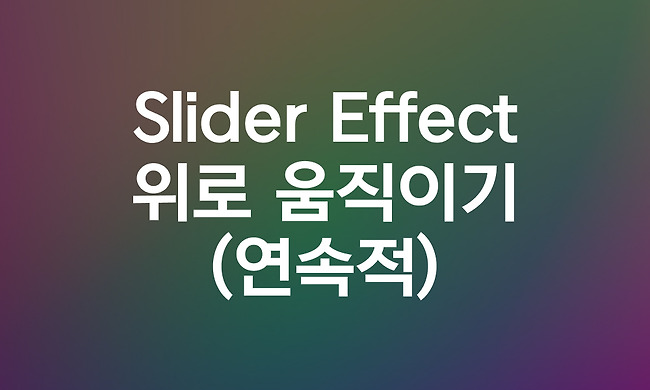 Slider Effect - 위로 움직이기(연속적)
Slider Effect - 위로 움직이기(연속적)
설명 메커니즘은 좌로 움직이기(Slider Effect)와 같습니다. 1번 이미지 -> 2번 이미지 -> 3번 이미지 -> 4번 이미지 -> 5번 이미지 -> 1번 이미지가 출력됨과 동시에 2번~5번 이미지의 위치가 1번 이미지의 뒤로 옮겨집니다. 좌로 움직이기에서는 translate를 X축으로 줬던 반면, 위로 움직이기는 translate를 Y축으로 주고, 이미지의 총길이를 마찬가지로 X축인 width값이 아닌, Y축인 height값으로 설정해 줍니다. //slider04 const sliderWrap = document.querySelector(".slider__wrap"); const sliderImg = document.querySelector(".slider__img"); //이미지 보이는 영역..

